苹果手机慢卡顿怎么解决,苹果手机卡顿了怎么解决小妙招
苹果手机使用太久了 也会出现卡顿现象。卡顿现象有些是因为长期使用之后导致一些垃圾累积。下面来给大家分享苹果手机卡顿反应慢怎么办


工具/原料
示范手机:iPhone 7 Plus
手机版本:iOS14.4
方法/步骤
1、清理Safari浏览器
操作步骤:
依次打开 设置→Safari浏览器→下拉→清除历史记录与网站数据。
如下图所示
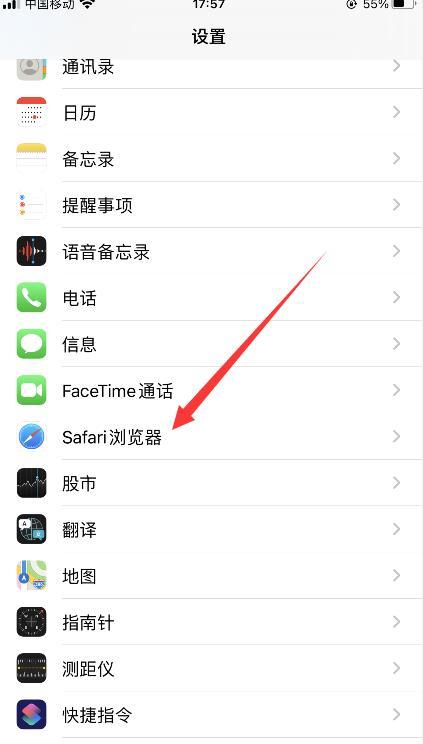
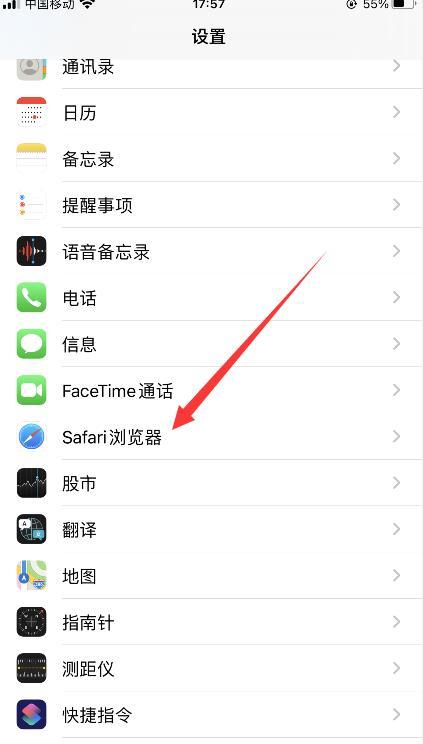


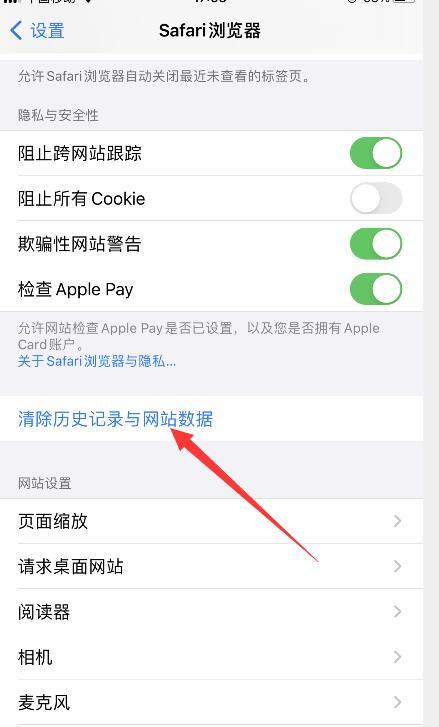
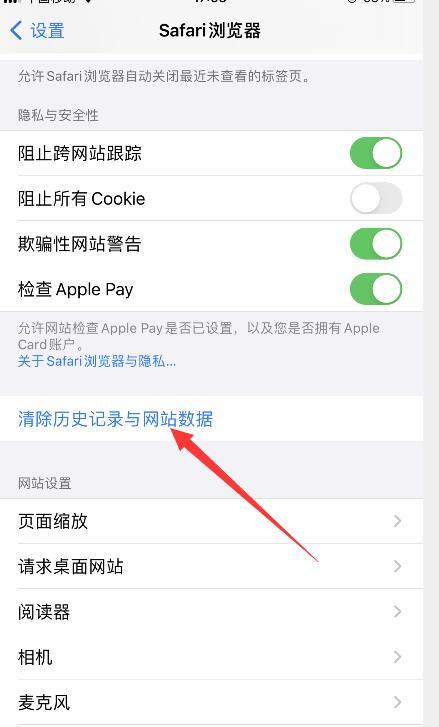


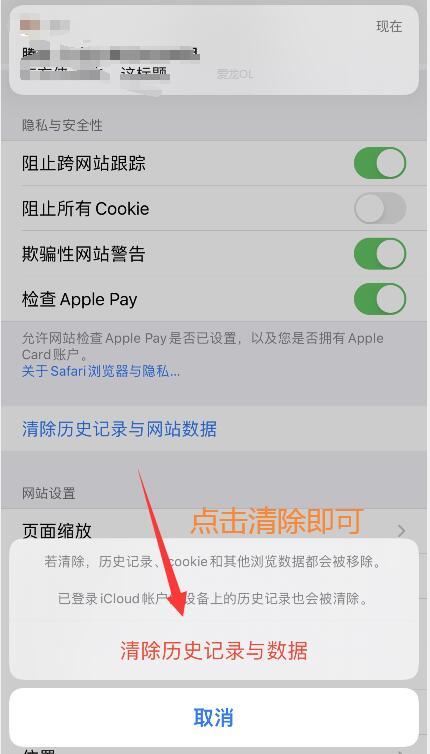
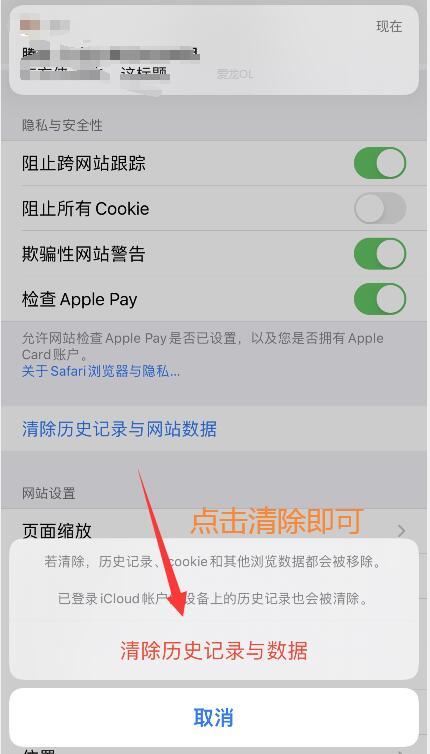


2、关闭App自动下载与更新
操作步骤:
设置→App Store→关闭 自动下载和更新
如下图所示
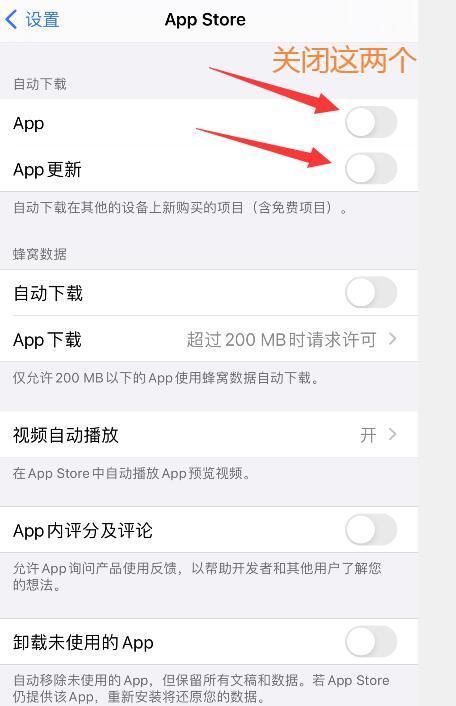
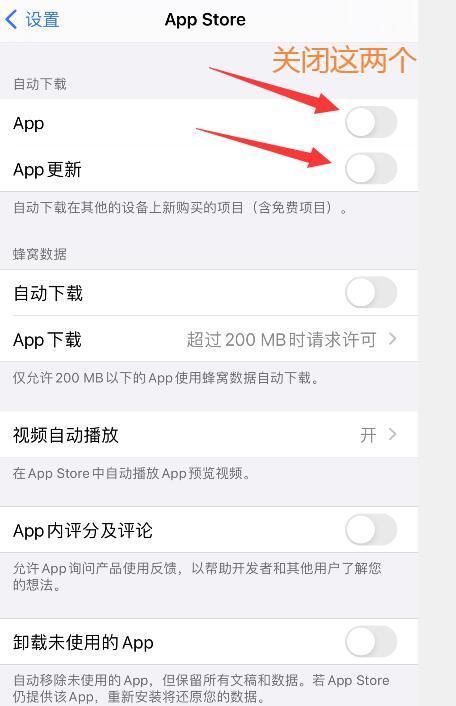


3、关闭后台应用刷新
操作步骤:
设置→通用→后台App刷新 关闭即可
如下图所示
关掉不影响我们使用手机




4、减弱动态效果
操作步骤:
设置→辅助功能→动态效果→减弱动态效果 打开即刻
如下图所示
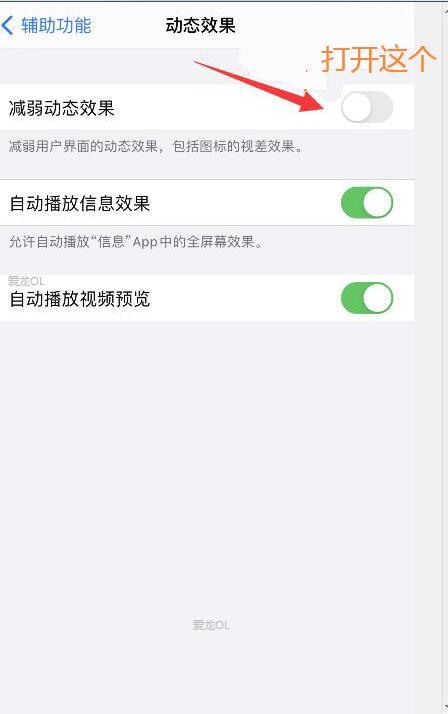
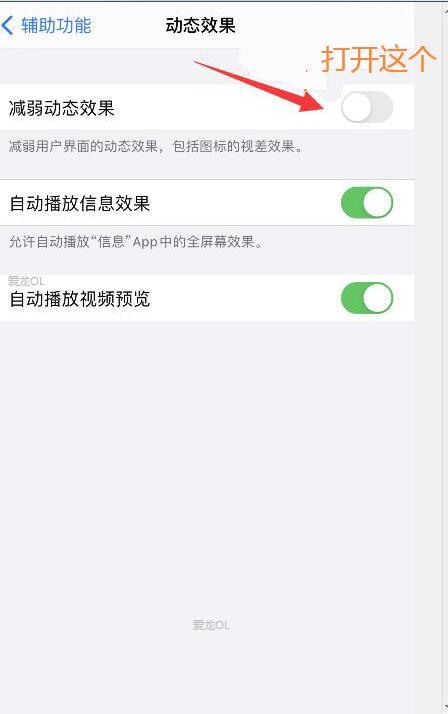


5、相机
操作步骤:
设置→相机→格式→改成高效
设置→相机→录制视频 →改成720p(这个根据需要改 节省空间)
如下图所示
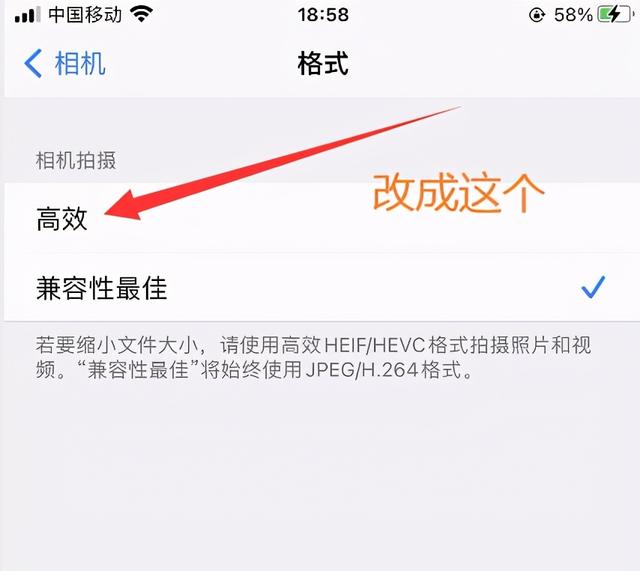
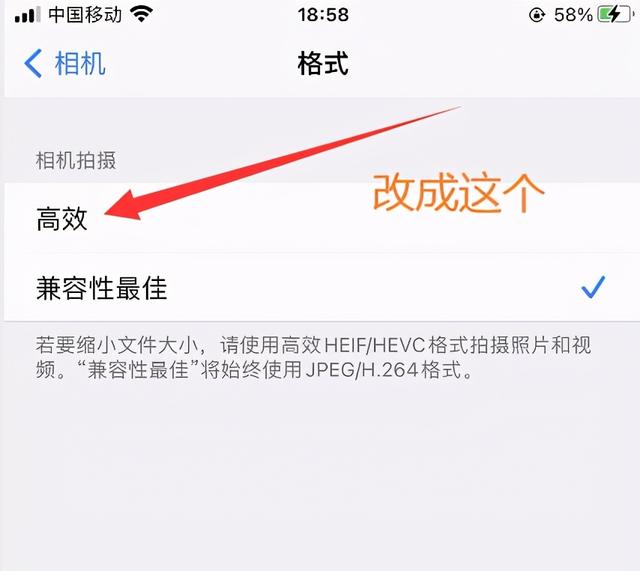






6、定位
关闭没有必要的地位服务
操作步骤:
设置→隐私→定位服务→根据情况关闭没必要的
如下书所示
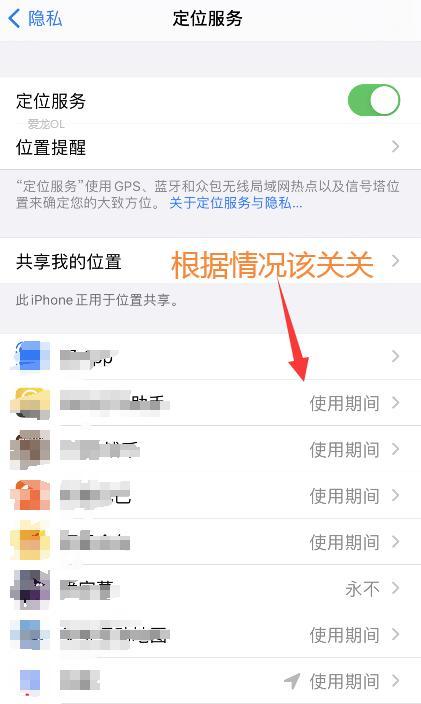
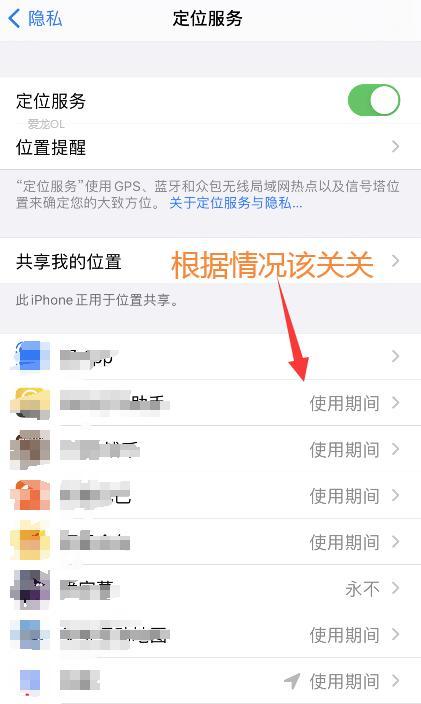


7、彻底清除缓存
操作步骤:
1、设置→辅助功能→触控→辅助触控→打开
2、先按音量+键 再按音量-键 再按关机键 进入 滑动来关机(不要关机停留这个界面)
3、打开开启的辅助功能小圆点 长按主屏幕 出现开机密码
输入密码 即可完成
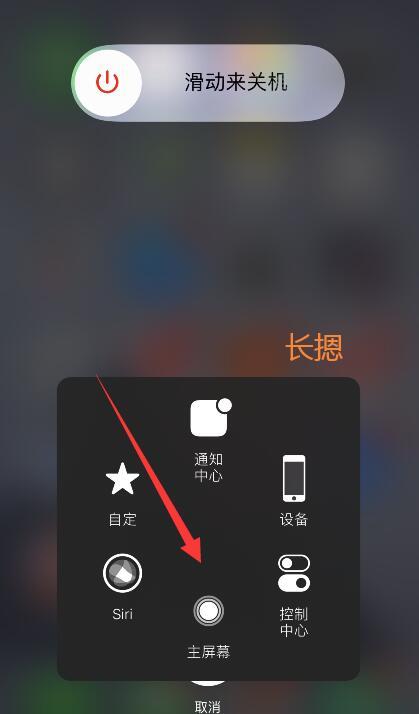
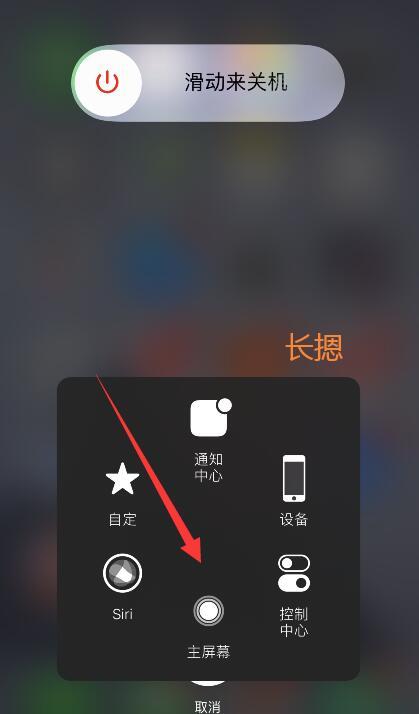






8、清理软件缓存
比如某信
步骤:依次打开 我→设置→通用→存储空间→清理缓存 即可
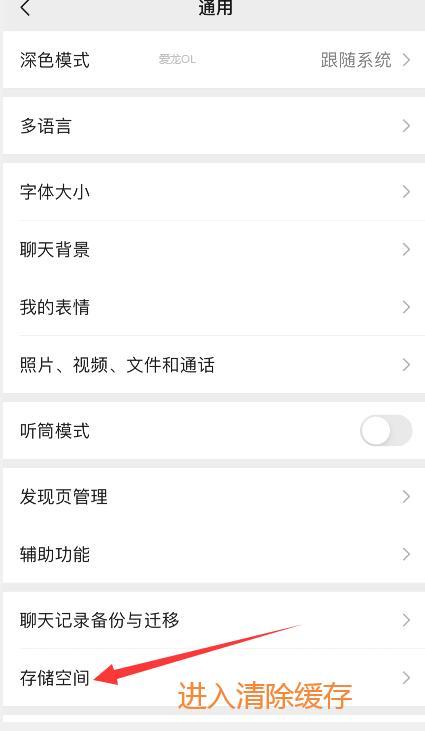
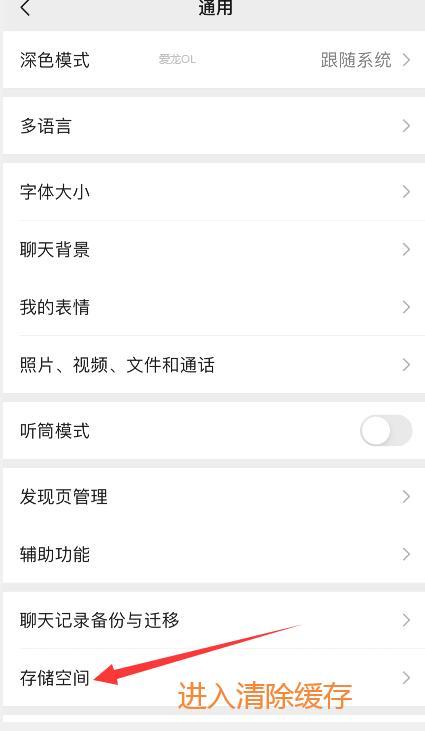


本文地址:https://www.cknow.cn/archives/32392
以上内容源自互联网,由百科助手整理汇总,其目的在于收集传播生活技巧,行业技能,本网站不对其真实性、可靠性承担任何法律责任。特此声明!
如发现本站文章存在版权问题,烦请提供版权疑问、侵权链接、联系方式等信息发邮件至candieraddenipc92@gmail.com,我们将及时沟通与处理。
